谷歌浏览器安装位置怎么更改 谷歌浏览器安装位置更改教程
发布时间:2017-01-07 21:53:33作者:知识屋
谷歌浏览器安装位置怎么更改 谷歌浏览器安装位置更改教程。使用过谷歌浏览器的朋友都知道,这货是不提供自定义安装位置,默认是C盘,那么有方法更改其安装路径么?答案是肯定的,下面小编为大家介绍更改谷歌浏览器安装位置的方法,无需任何第三方工具。下面是方法。
一、首先正常安装谷歌浏览器,安装完毕后右键桌面快捷方式,单击“打开文件位置”,如图所示。
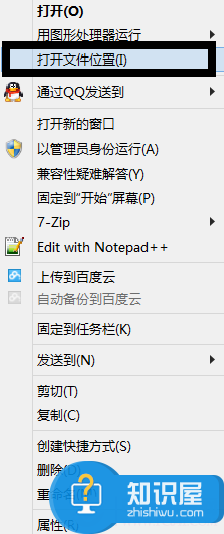
二、找到“Google”文件夹,将它移动到要更改的地方(我这里是E盘根目录)。
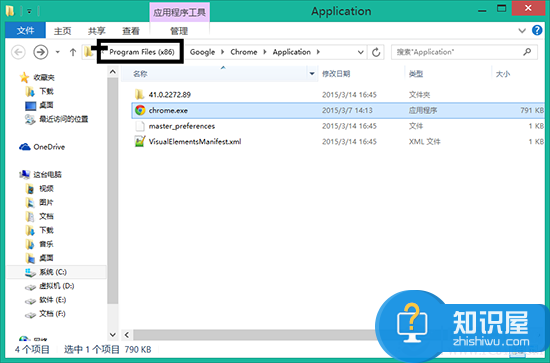
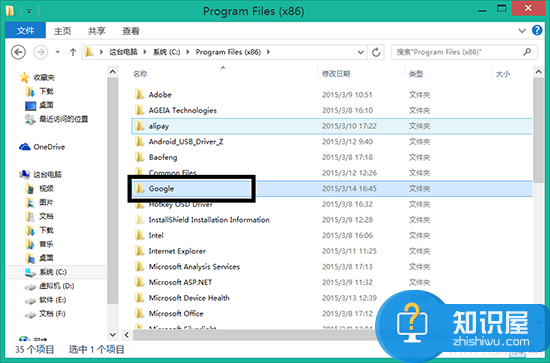
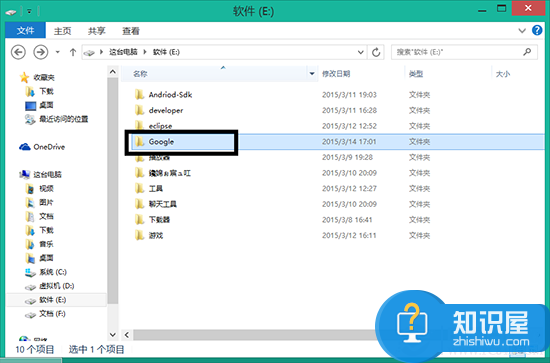
三、此时是不能打开桌面的谷歌浏览器的快捷方式。
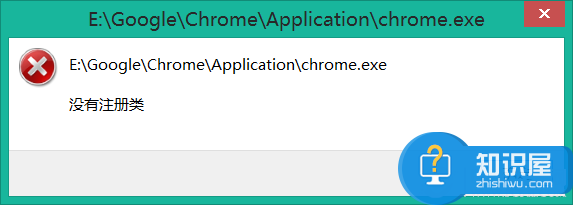
四、以管理员打开命令提示符,输入mklink "C:\Program Files (x86)\Google" "E:\Google"(前面的引号里是默认安装位置,后面是移动之后的位置,注意空格)。
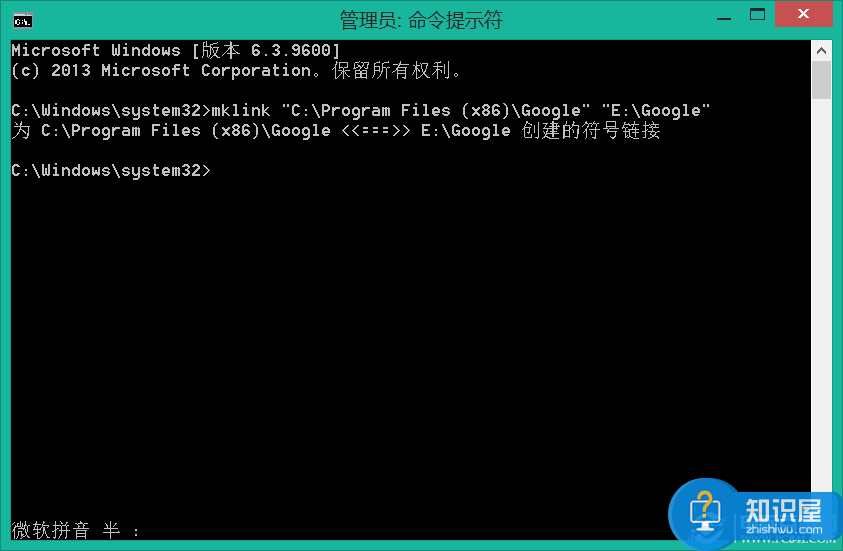
双击桌面的快捷方式发现已经可以打开了,以上就是更改谷歌浏览器的安装位置的方法,使用谷歌浏览器的朋友可以试试。
知识阅读
-
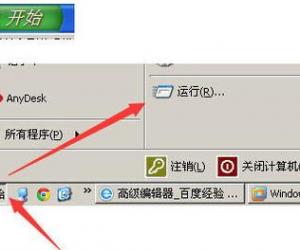
电脑XP系统怎么打开设备管理器 电脑XP系统打开设备管理器的方法
-

如何快速将Win8升级到Win10系统 Win8升级到Win10系统操作技巧
-

我的工行U盾密码忘记了要怎么办啊 建行网银U盾的密码忘记了怎么办
-

电脑怎么清理磁盘的垃圾?电脑磁盘垃圾清理方法
-
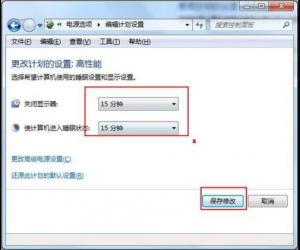
怎样设置电脑待机时间 设置电脑待机时间的方法
-

手机搜狗输入法怎么开启双拼输入法 手机搜狗输入法双拼设置的方法
-

如何快速找出两份PPT文件的差异?PPT文件对比方法介绍
-

邮件收件箱自动分类 Gmail高效管理技巧
-

如何提升微信公众号的内容传播力 微信公众号文章怎么引爆传播方法技巧
-
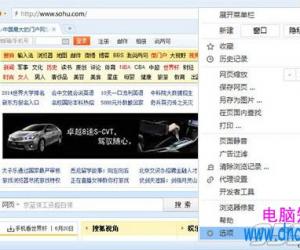
搜狗浏览器怎么设置主页为当前页 搜狗浏览器主页怎么设置防止被篡改
软件推荐
更多 >-
1
 一寸照片的尺寸是多少像素?一寸照片规格排版教程
一寸照片的尺寸是多少像素?一寸照片规格排版教程2016-05-30
-
2
新浪秒拍视频怎么下载?秒拍视频下载的方法教程
-
3
监控怎么安装?网络监控摄像头安装图文教程
-
4
电脑待机时间怎么设置 电脑没多久就进入待机状态
-
5
农行网银K宝密码忘了怎么办?农行网银K宝密码忘了的解决方法
-
6
手机淘宝怎么修改评价 手机淘宝修改评价方法
-
7
支付宝钱包、微信和手机QQ红包怎么用?为手机充话费、淘宝购物、买电影票
-
8
不认识的字怎么查,教你怎样查不认识的字
-
9
如何用QQ音乐下载歌到内存卡里面
-
10
2015年度哪款浏览器好用? 2015年上半年浏览器评测排行榜!








































